如何解决台式电脑扬声器没有声音的问题(简单实用的调试方法帮你解决电脑扬声器静音困扰)
- 网络技术
- 2024-11-30
- 101
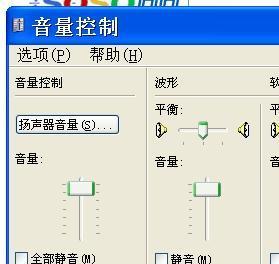
随着科技的快速发展,电脑已经成为我们生活中必不可少的一部分。然而,有时候我们可能会遇到台式电脑扬声器没有声音的问题,这对于我们的工作和娱乐都会带来很大的困扰。本文将为大...
随着科技的快速发展,电脑已经成为我们生活中必不可少的一部分。然而,有时候我们可能会遇到台式电脑扬声器没有声音的问题,这对于我们的工作和娱乐都会带来很大的困扰。本文将为大家提供一些简单实用的调试方法,帮助你轻松解决台式电脑扬声器没有声音的问题。
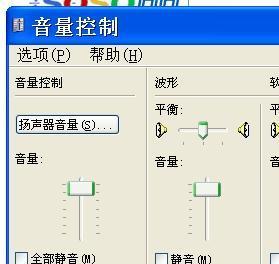
一、检查音量设置
二、检查音频线连接
三、检查电源连接
四、检查驱动程序
五、更新驱动程序
六、检查硬件故障
七、检查静音按钮
八、检查声卡设置
九、重启电脑和扬声器
十、尝试其他扬声器
十一、检查操作系统更新
十二、运行音频故障排除工具
十三、检查默认播放设备设置
十四、检查应用程序音量设置
十五、寻求专业帮助
一、检查音量设置:确保电脑音量设置没有被静音或调到最低。在任务栏上找到音量图标,右键点击打开音量设置面板,检查主音量控制和应用程序音量控制,将其调到适当的位置。
二、检查音频线连接:确认扬声器与电脑之间的音频线连接是否稳固,没有松动或断开。尝试重新连接音频线,并确保插头插入正确的接口。
三、检查电源连接:确保扬声器的电源线正确连接到电源插座,并且扬声器是否已经打开。
四、检查驱动程序:打开设备管理器,找到声音、视频和游戏控制器选项,展开该选项,查看是否有感叹号或问号标记。如果有,说明扬声器驱动程序可能出现问题。
五、更新驱动程序:访问电脑或扬声器制造商的官方网站,下载最新的驱动程序,并按照说明进行安装和更新。

六、检查硬件故障:有可能是扬声器本身出现了故障。尝试将扬声器连接到其他设备上,如手机或平板电脑,看是否能够正常工作。
七、检查静音按钮:有些扬声器可能会配备静音按钮或滑动开关。确保这些按钮或开关没有被意外打开。
八、检查声卡设置:打开控制面板,找到声音设置。在播放选项卡中,确保默认播放设备是正确的扬声器。
九、重启电脑和扬声器:有时候电脑和扬声器之间的通信可能出现问题,尝试先关闭电脑和扬声器,然后重新启动。
十、尝试其他扬声器:如果有其他扬声器可用,尝试将其连接到电脑上,看是否能够正常工作。如果其他扬声器可以正常工作,则说明原先的扬声器可能存在问题。
十一、检查操作系统更新:确保你的操作系统是最新的。有时候更新操作系统可以修复一些与音频相关的问题。
十二、运行音频故障排除工具:一些操作系统提供了内置的音频故障排除工具,可以帮助检测和解决音频问题。运行该工具,按照指示进行修复。
十三、检查默认播放设备设置:打开控制面板,找到声音设置。在播放选项卡中,确认默认播放设备设置是否正确。
十四、检查应用程序音量设置:有些应用程序会独立设置音量大小。打开应用程序并检查其音量设置,确保其音量没有被设置成静音或最低。
十五、寻求专业帮助:如果经过以上调试方法后仍然没有解决问题,建议寻求专业人士的帮助,可能需要更深入的诊断和修复。
当我们遇到台式电脑扬声器没有声音的问题时,可以采取一系列简单实用的调试方法来解决。检查音量设置、音频线连接和电源连接等基本问题。检查驱动程序、硬件故障和静音按钮等可能导致声音问题的因素。如果问题依然存在,可以尝试更新驱动程序、重启电脑和扬声器,或者尝试其他扬声器。如果仍然无法解决,可以检查操作系统更新、运行音频故障排除工具,或者调整默认播放设备和应用程序音量设置等。如果所有方法都失败,建议寻求专业人士的帮助,以获取更深入的诊断和修复方案。通过这些方法,相信大家能够轻松解决台式电脑扬声器没有声音的问题,恢复正常的音频体验。
台式电脑扬声器无声
在使用台式电脑的过程中,有时候可能会遇到扬声器无声的情况,这给我们的音频体验带来了困扰。然而,不必过分担心,通过排查故障的方法,我们通常能够找到问题所在并解决它。本文将为你介绍一些常见的排查和解决方法,帮助你重拾声音。
1.检查音量设置
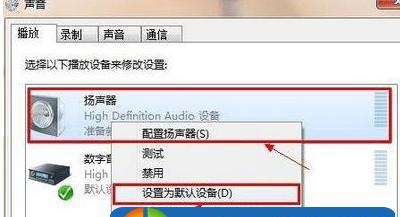
检查扬声器的音量是否被静音或调至最低,如果是,请将音量调高并取消静音。
2.确认扬声器连接正确
检查扬声器与电脑的连接线是否牢固插入,并且确认线材没有损坏。
3.检查设备管理器
打开设备管理器,检查音频设备是否正常工作。如果存在叹号或问号标记的设备,可能需要重新安装或更新驱动程序。
4.检查默认音频输出设备
确认电脑已将扬声器设置为默认音频输出设备。在控制面板或系统设置中进行调整。
5.检查软件设置
某些音频软件可能会影响扬声器的正常工作。检查这些软件的设置,确保它们没有禁用或静音扬声器。
6.使用其他音频设备进行测试
连接其他可靠的音频设备,如耳机或外部扬声器,来测试是否是扬声器本身出了问题。
7.清洁扬声器和连接接口
确保扬声器和连接接口没有灰尘或污垢,使用清洁工具轻轻擦拭,以保持良好的连接。
8.检查电脑系统更新
某些操作系统更新可能会导致扬声器出现问题。检查是否有可用的系统更新,并进行安装。
9.重新启动电脑和扬声器
有时简单的重新启动可以解决许多问题。先关闭电脑,然后重新启动并同时重启扬声器。
10.检查电源和电线连接
确保扬声器的电源线连接正确,并且电源开关处于打开状态。同时确保电脑的电源线连接良好。
11.检查音频线连接
如果使用的是外部扬声器,请检查音频线是否正确连接到电脑的音频输出插孔。
12.检查声卡设置
在电脑设置中打开声音选项,检查声卡设置是否正确,尝试调整一些设置以恢复声音。
13.执行系统还原
如果最近更改过电脑的设置或安装了新的软件,可以尝试执行系统还原,将系统恢复到之前正常工作的状态。
14.寻求专业帮助
如果以上方法都不能解决问题,建议寻求专业技术人员的帮助,可能需要更深入的故障排查和维修。
15.预防措施和
保持电脑系统和驱动程序更新,并定期检查扬声器的连接和设置。有问题时先进行简单的排查,避免不必要的麻烦。
当我们遇到台式电脑扬声器无声问题时,不必过于惊慌,通过排查故障的方法,我们通常能够找到并解决问题。本文提供了一些常见的排查和解决方法,希望能帮助读者重拾声音,提升音频体验。记住,在疑难情况下,请寻求专业技术人员的帮助,以确保问题能够得到彻底解决。
本文链接:https://www.usbzl.com/article-32813-1.html

